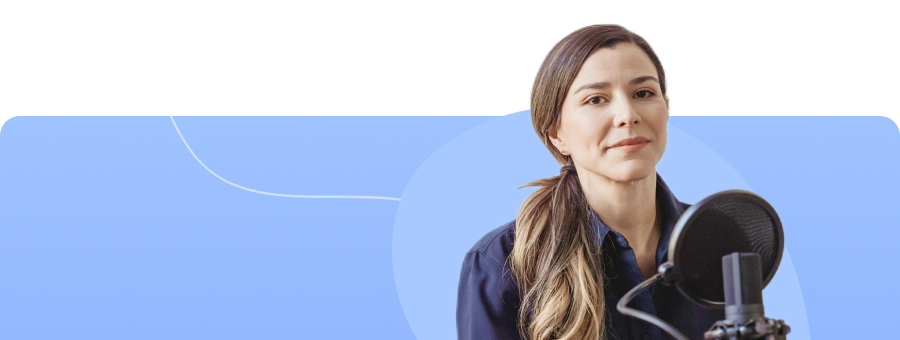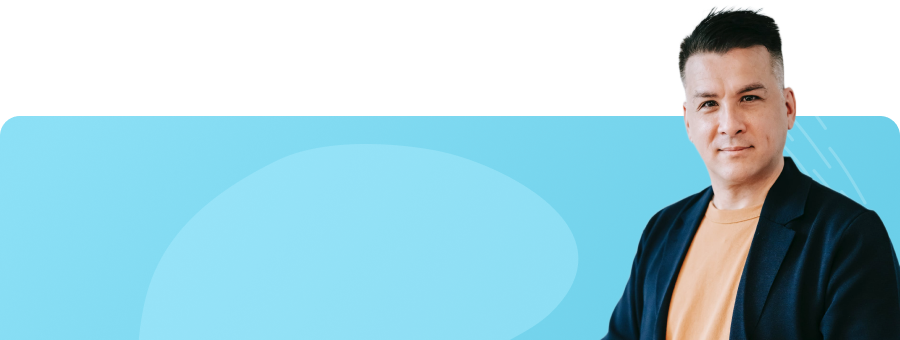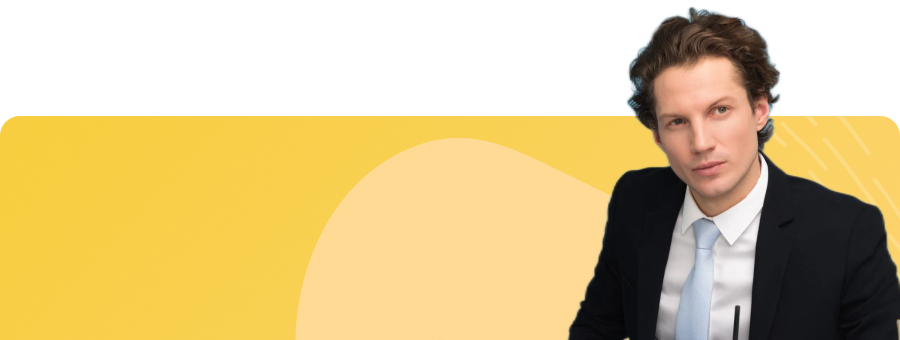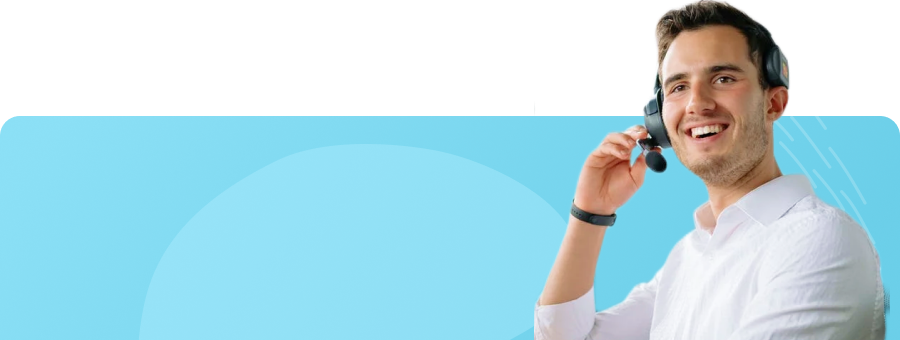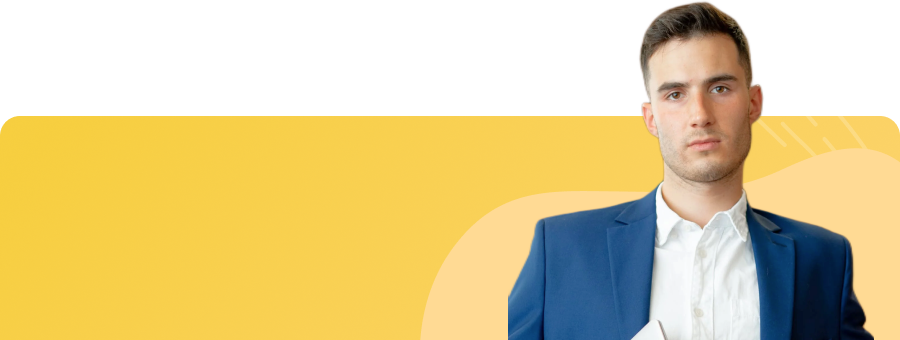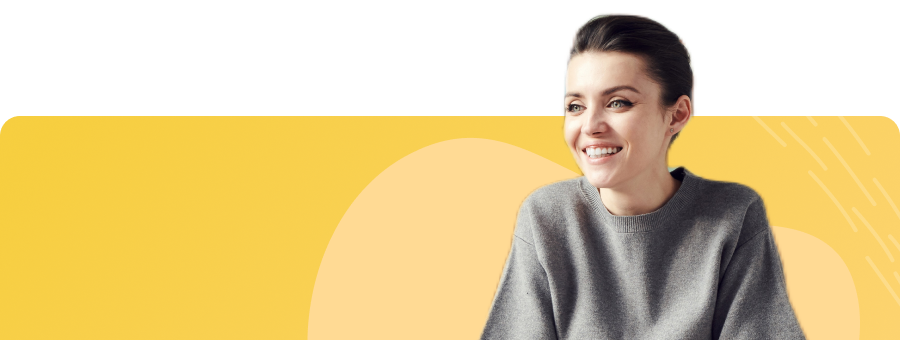스마트하게 동영상 자르기
동영상을 스마트하게 잘라 편집을 빠르고 재미있게 즐기세요.

AI로 클립을 한 번에
스마트하게 자르세요|
We Media, 온라인 클래스, YouTube 채널 등에서 불필요한 세그먼트가 포함된 동영상을 녹화하는 것은 흔한 일입니다.
따라서 UniConverter 스마트 트리머를 사용하여 구두 오류, 저음, 배경 노이즈와 같은 동영상 장면을 자동으로 선택하고 제거하세요.
이 AI 지원 동영상 트리밍 소프트웨어는 무음 부분과 저음 콘텐츠뿐만 아니라 특정한 동영상 초상화를 자를 수 있습니다.
무음 동영상 세그먼트 제거하기
마우스 클릭 한 번으로 볼륨이 낮거나 오디오 재생 시간이 짧은 동영상 장면을 자동으로 자르고 삭제하세요.
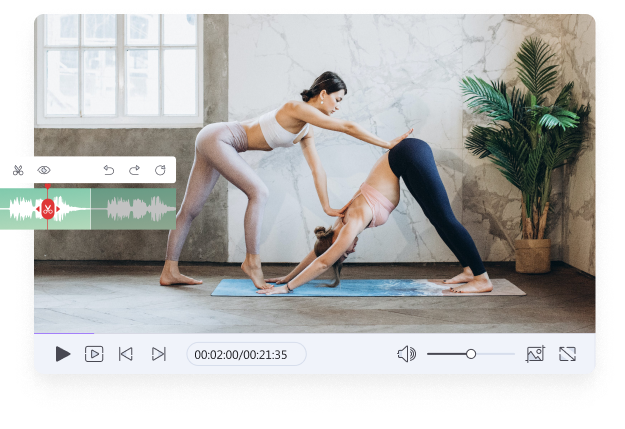
동영상에서 특정 초상화 제거하기
선택한 사람(단일 또는 다중)을 기반으로 이 모드를 사용하여 동영상에서 선택한 사람 또는 초상화를 스마트하게 자를 수 있습니다.

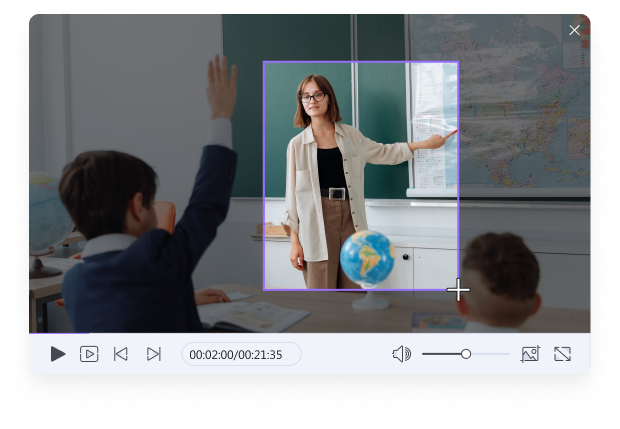
동영상 트리밍 경험을 향상시키기 위한 고급 기능
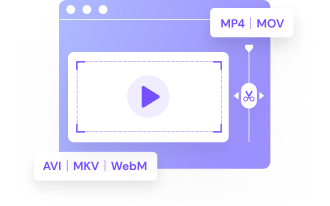
형식 제한 없음
MP4, MOV, MTS, MKV, WebM, VOB, AVI 등 40가지 이상의 표준 동영상 형식을 빠르게 자동으로 자릅니다.
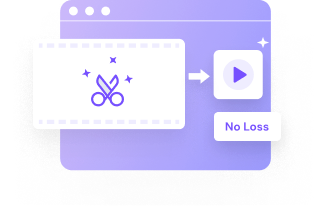
품질 손실 없음
품질 손실없이 그리고 워터마크 없이 동영상을 가져와 스마트하게 자릅니다.
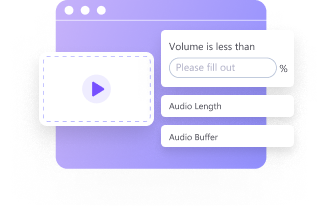
유연한 설정
오디오 볼륨, 재생 길이 및 버퍼를 기반으로 동영상을 스마트하게 자를 수 있습니다. 또한 사람 초상화를 선택하여 자를 수도 있습니다.
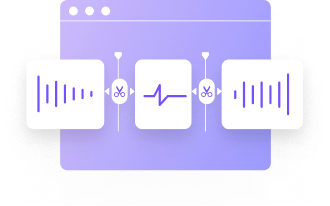
타임라인 뷰 편집존
트리밍을 재미있고 정확하게 하기 위한 사용자 친화적인 타임라인 편집존을 지원합니다.
3단계로 동영상 클립을 스마트하게 자르는 방법
동영상 자르기에 관한 자주 묻는 질문
01
스마트 자르가란 무엇인가요?
스마트 트림은 동영상 장면을 삭제, 재배열, 전환 등을 하기전에 자르는 걸 의미합니다. 스마트 트리머는 고급 머신 러닝을 사용하여 워크플로우를 기반으로 자동으로 장면을 선택합니다. 예를 들어, UniConverter 스마트 트리머에서는 무음 구간 또는 인간 초상화를 자동으로 자를 수 있습니다. Adobe Premiere Elements는 활동 또는 사람을 기반으로 스마트 트리밍을 허용하는 다른 프로그램입니다. Mac에서 동영상을 자르는 방법을 알아보세요 >>
02
동영상을 자동으로 편집하려면 어떻게 해야 하나요?
고급 AI 기술을 사용하여 무음 장면이나 인간 초상화가 있는 부분을 자동으로 인식하고 자릅니다. 이 동영상 편집 소프트웨어는 동영상 및 사진 배경을 크게 변경하지 않고 자동으로 제거할 수 있는 자동 배경 제거 기능도 제공합니다. 여기서 끝이 아닙니다. 이 동영상 편집 도구는 동영상 내레이션을 자동으로 SRT 자막으로 변환할 수도 있습니다.
03
Windows 10에서 동영상을 자르려면 어떻게 해야 하나요?
Windows 10에서 동영상을 자를수 있는 많은 프로그램이 있습니다. 만약 빠르고 쉬운 프로그램이 필요하다면 Wondershare UniConverter 스마트 트리머를 권장드립니다. 이 프로그램에서는 AI가 모든 작업을 대신 처리해줍니다. 다음 단계를 따르세요:
Step 1. 스마트 트리머를 실행하고 무음 세그먼트를 자동으로 선택하거나 제거하거나 혹은 특정 초상화를 제거할지 선택합니다.
Step 2. 무음 세그먼트를 제거하려면 파일 추가를 클릭하거나 파일을 드래그하여 동영상을 업로드하세요.
Step 3. 이제 오디오 선택 설정(버퍼, 볼륨 및 재생 시간)을 입력하세요.
Step 4. 실행을 클릭하여 자동으로 선택된 장면을 확인한 다음 내보내기를 탭하세요. 이제 끝입니다!
Step 1. 스마트 트리머를 실행하고 무음 세그먼트를 자동으로 선택하거나 제거하거나 혹은 특정 초상화를 제거할지 선택합니다.
Step 2. 무음 세그먼트를 제거하려면 파일 추가를 클릭하거나 파일을 드래그하여 동영상을 업로드하세요.
Step 3. 이제 오디오 선택 설정(버퍼, 볼륨 및 재생 시간)을 입력하세요.
Step 4. 실행을 클릭하여 자동으로 선택된 장면을 확인한 다음 내보내기를 탭하세요. 이제 끝입니다!
04
자르기 (트림)와 화면 자르기 (크롭)의 차이점은 무엇인가요?
자르기와 화면 자르기는 두 가지 다른 동영상 편집 기술입니다. 동영상을 자르기는 원치 않는 장면을 제거하고 재생 시간을 변경하는 도구입니다. 동영상 타임라인의 시작점과 끝점 또는 동영상 타임라인의 어느 곳에서든 수행할 수 있습니다. 반면 화면 자르기는 동영상 프레임을 변경하여 일부 객체가 보이지 않도록 만드는 것입니다. 다시 말해, 화면 자르기는 재생 시간을 변경하는 것과는 무관합니다. 동영상 제작자들은 종종 동영상을 확대하거나 로고 및 워터마크와 같은 원치 않는 객체를 제거하기 위해 동영상을 크롭합니다. 쉽고 빠른 동영상 자르기 프로그램을 알아보세요 >>